Cách Sửa lỗi tự khởi động lại Windows has encountered a critical Problem
Cách sửa lỗi tự khởi động lại Windows has encountered a critical problem and will restart automatically in one minute như thế nào? Tại sao máy tính của Bạn lại bị thông báo như vậy.
Thời gian gần đây, Đối với các Bạn sử dụng Windows 7 thường gặp thông báo lỗi “Windows has encountered a critical problem and will restart automatically in one minute. Please save your work”. Có thể hiểu một cách nôm na là: “Windows của bạn có một vấn đề nghiêm trọng và sẽ khởi động lại trong 1 phút nữa. Vui lòng lưu lại công việc của Bạn”
Tần suất xuất hiện cũng bất thường, có lúc sảy ra liên tục, có lúc nữa ngày nó mới hiện ra. Nhưng nói chung là rất phiền khi đang làm việc mà gặp những lỗi như hình dưới.

Lỗi này thường chỉ sảy ra ở windows 7 và đang sử dụng mạng internet.
Nội Dung
- 1 Cách sửa lỗi tự khởi động lại Windows has encountered a critical problem and will restart automatically in one minute
- 1.1 Bài Viết Liên Quan
Cách sửa lỗi tự khởi động lại Windows has encountered a critical problem and will restart automatically in one minute
Để sửa lỗi này các Bạn phải tiến hành chỉnh sửa registry. Hãy làm theo các bước sau nhé.
Vào ổ đĩa C theo đường dẫn Computer/tên ổ C/windows/system32 và tìm để xác định xem có file friend.com.vn không. Hoặc các Bạn cũng có thể vào Run và gõ “C:Windowssystem32” để vào mục system32 nhé.
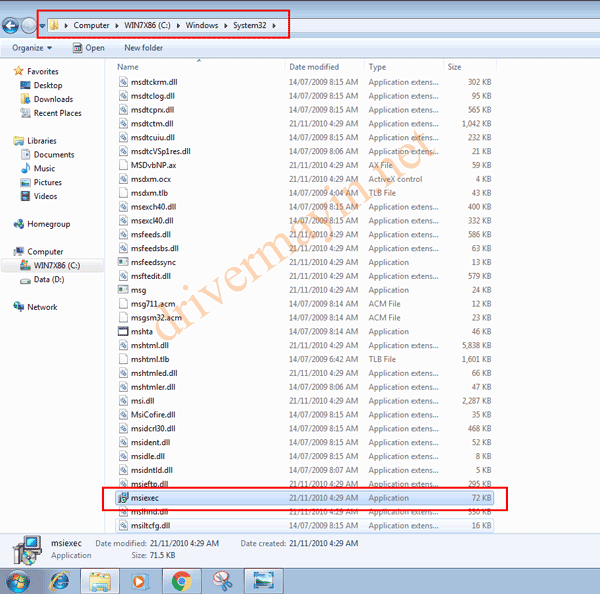
Sau khi kiểm tra đã tồn tại file đó. Các Bạn vào Run gõ regedit để vào registry nhé.
Vào được registry các bạn tìm đến đường dẫn ComputerHKEY_LOCAL_MACHINESYSTEMCurrentControlSetServicesmsiserver

Các bạn click double vào phần ImagePath để kiểm tra xem đường dẫn đúng hãy không nhé.
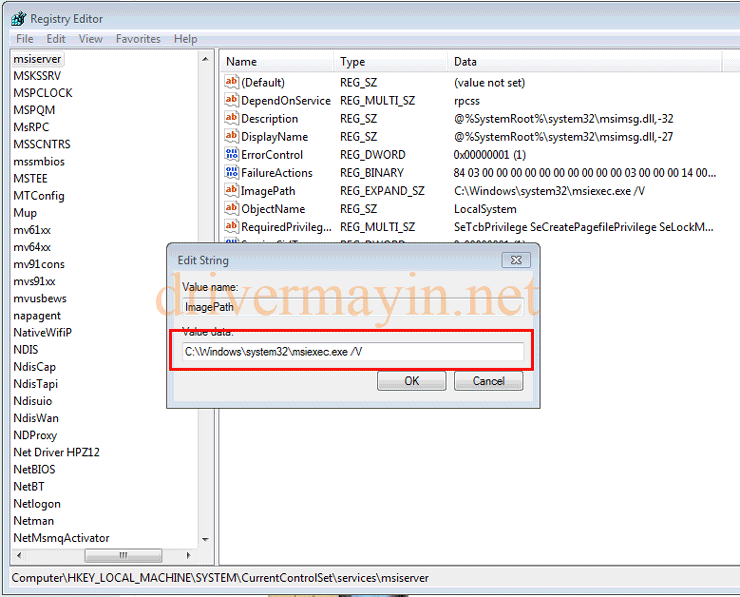
Nếu nó hiển thị như hình trên là đúng nhé. Nếu các Bạn thấy khác thì dán C:Windowssystem32friend.com.vn /V vào và nhấn Ok.
Xong rồi, hãy tắt registry đi. Rồi vào Services để kích hoạt lại Windows Installer. Nếu không lúc các bạn cài đặt driver máy in sẽ gặp thông báo lỗi Code 1601
Các Bạn vào RUN gõ friend.com.vn

Tìm đến mục Windows Installer nhấp double lên. Sau đó nhấn Start để mở lại nhé.
Khởi động Lại máy để có hiệu quả.
Bài Viết Liên Quan
- Cách Sửa lỗi Windows detected a hard disk problem
Windows detected a hard disk problem, Với thông báo này có nghĩa là Ổ đĩa Cứng của Bạn đã có…
- Sửa lỗi Operation Could Not be Completed Error 0×00000709 Khi chọn Mặc định Máy in
Sau khi cài đặt driver máy in xong. Thường các Bạn sẽ chọn thiết lặp mặc định cho máy in…
- Sửa lỗi Out of Memory ở máy in Brother MFC L2701D
Sửa lỗi Out of Memory là xử lý lỗi máy in Brother MFC L2701D bị đầy bộ nhớ. Nghĩa là…
- Sửa Lỗi printer setting could not be saved 0x00006d9 khi share máy in
Bất cứ khi nào Bạn chia sẻ máy in trên máy tính, dịch vụ spooler sẽ thêm các quy tắc…
- Máy in Không in được, Cách sửa lỗi đơn giản
Trong quá trình sử dụng máy in thường xuyên, Các Bạn sẽ gặp trường hợp máy in không in được.…
- Cách Sửa lỗi 52.0 Scanner Error, Engine scanner Error ở Máy in Hp
Cách Sửa lỗi 52.0 Scanner Error, Engine scanner Error ở Máy in Hp như thế nào? Nguyên nhân của nó.…
- Sửa lỗi Windows không kết nối được máy in.
Không kết nối được máy in, Khi bạn cài đặt driver máy in vào máy in hoặc share qua mạng…
- Share CrocoBlock key trọn đời Download Crocoblock Free
- Cung cấp tài khoản nghe nhạc đỉnh cao Tidal Hifi – chất lượng âm thanh Master cho anh em mê nhạc.
- Top ứng dụng thay giao diện, icon điện thoại cho các nàng teen
- Cách tối ưu hóa card màn hình AMD để chơi game mượt, hạn chế giật lag – friend.com.vn
- 10 tỷ, 100 tỷ USD bằng bao nhiêu tiền Việt Nam
- Hydra Ứng dụng,Ảnh & Video
- Hướng dẫn sử dụng MacBook từ A đến Z dành cho người mới
Bài viết cùng chủ đề:
-
3 Cách khắc phục tình trạng file Excel bị nặng, chậm, mở lâu
-
Mẹo Thi Lý Thuyết Bằng C Dễ Nhớ Nhất – Thi Đậu 100%
-
Top 5 phần mềm dịch tiếng Anh cho máy tính chuẩn nhất
-
Hình nền thần tài đẹp nhất
-
VK – Mạng xã hội nổi tiếng thế giới – Download.com.vn
-
TOP 10 ứng dụng xem tivi trực tuyến trên điện thoại Android, iPhone – Thegioididong.com
-
Share Acc Vip Fshare 2018 – Tài Khoản Fshare Vip Tốc Độ Cao
-
Cách đặt iPhone/iPad vào chế độ DFU để khôi phục – QuanTriMang.com
-
Cách cài Ubuntu song song với Windows 10, 8, 7 UEFI và GPT
-
Hướng dẫn cách lấy dữ liệu từ điện thoại chết nguồn
-
[Update 2021] Cách giảm dung lượng ảnh trên điện thoại
-
Khuyến mãi hấp dẫn cho Tân sinh viên 2016 mạng Viettel
-
“Tất tần tật” kinh nghiệm mua vé máy bay bạn không nên bỏ qua!
-
4 cách định vị Zalo người khác đang ở đâu, tìm vị trí qua Zalo
-
Diện chẩn Điều khiển liệu pháp Bùi Quốc Châu
-
Sửa lỗi Full Disk 100% trên Windows với 14 thủ thuật sau – QuanTriMang.com













